PS照片抠图换背景教程,具体怎么操作?
一、PS怎么抠图换背景
打开PS软件,在PS界面里双击(或者使用快捷键Ctrl+O)打开需要更换背景的照片

选中背景层,将背景层拖动至【新建图层】复制出【背景 副本】图层,将【背景层】前面的小眼睛关掉;

选中【背景 副本】图层然后使用工具栏中的【魔棒工具】将人物以外背景区域选中(或者使用磁性套索);

选中后,点击【Delete】键将其删除,使用Ctrl+D键取消选区,然后放大图片使用【魔棒工具】(根据需求来选)将需要的地方删除掉;

换背景:
图片扣出来后,在PS界面里双击鼠标左键(或者使用快捷键Ctrl+O键)打开背景图片;
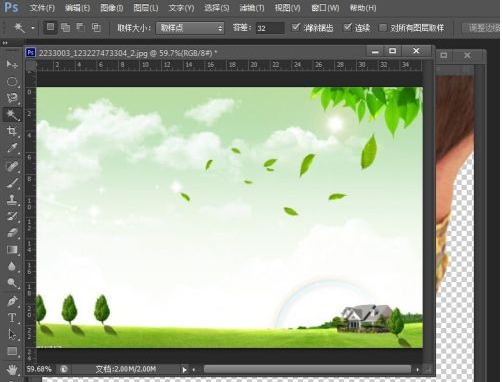
打开背景图片后,使用【移动工具】将刚刚扣出来的人物移动到背景图片上(按住鼠标拖动);

选中拖动过来的人物图层,使用Ctrl+T键缩小图像调整角度,然后使用【移动工具】将其放置到合适的位置。

二、PS抠图后有毛边怎么处理
1、打开PS,导入照片,Ctrl+J复制出背景副本;
2、在工具箱中选择“魔棒工具/魔术橡皮擦”点击图片中白色区域,去除白色背景;
3、设置前景色为纯,新建图层,填充前景色,发现抠图边缘出现白边;
4、按住Ctrl键单击抠图图层缩略图,出现选区。执行“选择>修改>收缩”命令;
5、收缩量根据图片自定义,一般值为1-2;
6、确定,Ctrl+Shift+I反选,Delete删除;
7、得到终效果。
三、PS相关的操作技巧
1、选择图层的快捷操作
我们在选择图层的时候,往往都是用鼠标单击来操作的。那么,逐层选择图层实际上也是有快捷键的,就是长按Alt的情况下,按住中括号”[“或”]”。
2、上下移动图层的快捷操作
除了选择图层之外,更多时候其实是要移动图层,比如把选中的图层向上移动,那这个时候,结合上一招的“选择快捷键”选中后,可以使用移动图层快捷键,即长按Ctrl的情况下,按住中括号”[“或”]”。
3、切换图像单位
通过“视图>标尺”或者直接按键盘快捷键“Ctrl+R”调出标尺,然后鼠标右键单击“标尺”线,即会弹出单位选择菜单,包括“像素、英寸、厘米、毫米、点、派克、百分比”,直接选择即可。
以上就是关于PS照片抠图换背景教程,具体怎么操作?的精彩内容,要想了解更多关于的教学大纲,请点击 ,南通科迅教育信息咨询有限公司会为您提供一对一内容讲解服务!
(如需转载,请注明出处)
平面设计师的薪资前景 “钱途” 无量
看得见得“钱”途
在学习的道路上,你是否遇到以下难点?

学习没方法 不系统

缺乏创新的设计思维

想转行又不能坚持学习

工作薪资低又没前景
平面设计课程为以下人群“量身定制”

技术小白转行

在家待业

遇到设计瓶颈

学习提升
平面设计课程"亮“点十足
设计师必备技能,零基础也能轻松掌握!

Photoshop

Illustrator

InDesign

After Effects

Dreamweaver
上课时间灵活,上班族也能轻松学习

白领充电周末班

7天技能速成班

私人定制晚间班

全能精英组合班
你的问题 我们统统为你解答






想要成功,就要比别人先行动!
7天免费试听名额 仅限15名 极速抢购!